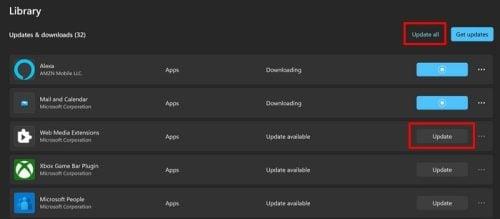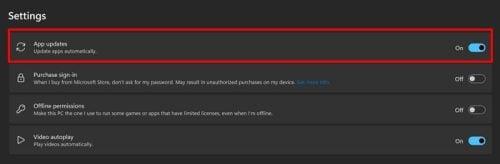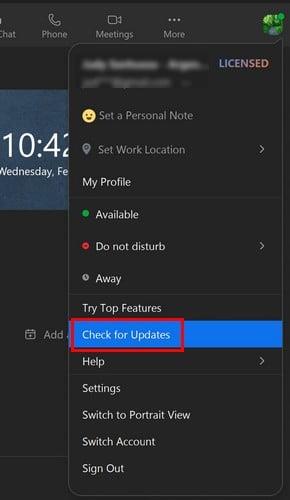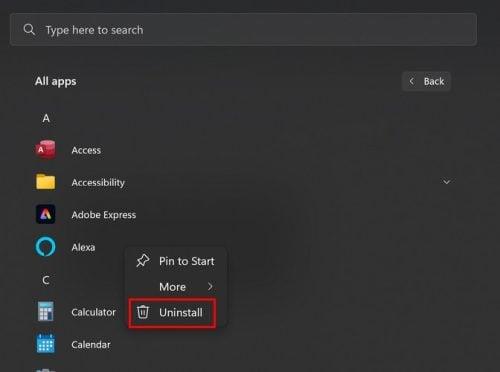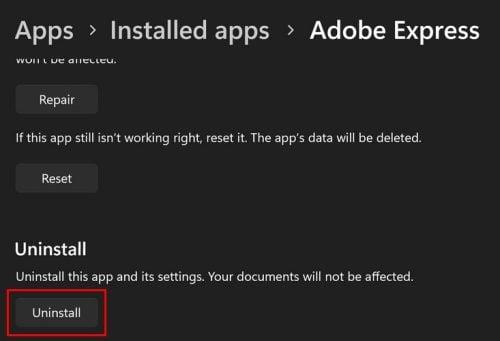Vždy je dobré udržovat všechny aplikace aktualizované. Ať už jde o vaše zařízení Android nebo počítač s Windows 11. Když používáte nejnovější verzi aplikace, získáte opravy zabezpečení a nejnovější funkce, které aplikace nabízí. Pokud tedy máte podezření, že vaše aplikace pro Windows potřebují aktualizaci, můžete to zkontrolovat následovně. Aplikace můžete aktualizovat ručně nebo nechat aplikaci aktualizovat automaticky.
Jak ručně aktualizovat aplikace Windows 11
Aktualizace aplikací pro Windows 11 nebude trvat dlouho. Vše, co musíte udělat, je otevřít aplikaci Microsoft Store . Když je otevřená, klepněte/klikněte na ikonu Knihovna v levé dolní části obrazovky. Pokud existují nějaké nevyřízené aktualizace, budou viditelné nahoře. Můžete kliknout na možnost Aktualizovat vše , nebo můžete kliknout na tlačítko aktualizace pro konkrétní aplikaci, pokud je nechcete všechny aktualizovat. Pokud jste spustili aktualizaci, můžete ji kdykoli zastavit kliknutím na čtvercovou ikonu, kde bývala možnost aktualizace.
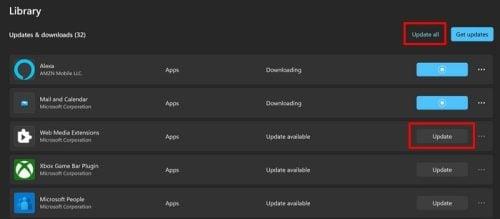
Seznam čekajících aktualizací aplikací pro Windows 11
K dalším možnostem se dostanete kliknutím na tečky vpravo. Uvidíte možnosti jako:
- Podíl
- Napsat recenzi
- Připnout na hlavní panel
- Připnout na Start
Jak nechat vaše aplikace Windows 11 automaticky aktualizovat
Pokud se chcete ujistit, že vaše aplikace běží na nejnovější verzi, můžete je ručně aktualizovat a ručně zkontrolovat všechny čekající aktualizace. Ale pokud je to něco, co byste místo toho nechali na počítači, můžete vždy nastavit možnost Aktualizace aplikací. Vše, co musíte udělat, je přepnout na možnost, a můžete jít.
Chcete-li začít, musíte otevřít aplikaci Microsoft Store a kliknout na svůj profilový obrázek. Přejděte do Nastavení a možnost Aktualizace aplikací bude první na seznamu. Zapněte možnost a můžete jít. Pokud jej budete chtít někdy vypnout, postupujte podle stejných kroků a vypněte možnost.
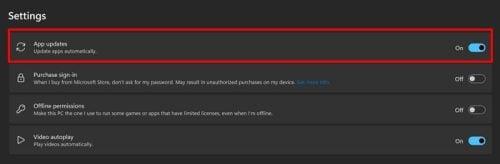
Možnost aktualizací aplikací v systému Windows 11
Zkontrolujte, zda aplikace neobsahuje aktualizace
Další věcí, kterou můžete udělat, abyste zjistili, zda má aplikace čekající aktualizaci, je přejít do Nastavení aplikace. Není jisté, že každá aplikace bude mít tuto možnost, ale stojí za to se na to podívat. Pokud máte například v počítači nainstalovaný Zoom, můžete zkontrolovat aktualizace kliknutím na svůj profilový obrázek v aplikaci a poté na možnost Čeká na aktualizace. Pokud existují nějaké nevyřízené aktualizace, Zoom je začne stahovat: pokud ne, zobrazí se zpráva, že je aplikace aktuální. Zoom se restartuje a nainstaluje aktualizace.
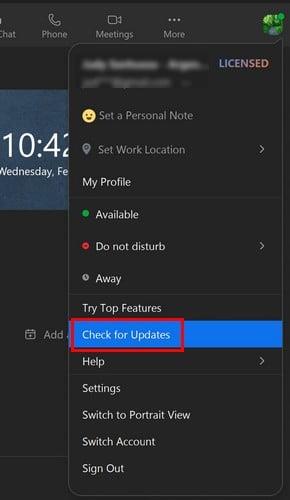
Zkontrolujte nevyřízené aktualizace na Zoomu
Získejte nejnovější verzi aplikace přeinstalováním aplikace
Toto nemusí být váš preferovaný způsob aktualizace aplikací, ale vždy můžete zkusit aplikaci přeinstalovat, abyste získali nejnovější verzi. Instalace aplikace v systému Windows 11 je rychlá a snadná, protože stačí kliknout na ikonu Start systému Windows a poté na možnost Všechny aplikace. Najděte v seznamu aplikaci, kterou chcete aktualizovat, a klikněte pravým tlačítkem. Možnost odinstalovat by měla být poslední v seznamu. Nyní znovu nainstalujte aplikaci tak, jak jste to udělali na prvním místě.
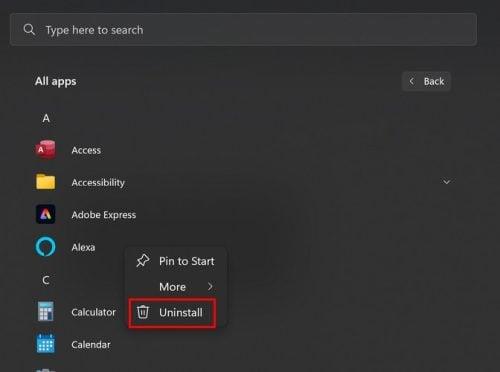
Jak odinstalovat aplikaci v systému Windows 11
Jak zkontrolovat čekající aktualizace pro nainstalované aplikace v systému Windows 11
Další možností, kterou musíte nainstalovat čekající aktualizaci, je přejít do Nastavení a poté na Nainstalované aplikace. Když uvidíte seznam aplikací, klikněte na tečky vpravo a poté na Pokročilé možnosti. Přejděte dolů a v dolní části byste měli vidět možnost odinstalovat aplikaci. Své aplikace můžete kdykoli aktualizovat pomocí obchodu Microsoft Store, ale ne všechny aplikace pocházejí z tohoto zdroje.
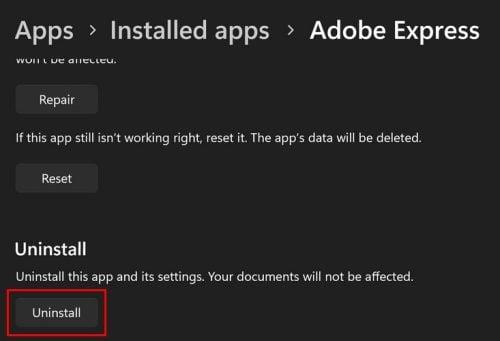
Odinstalace aplikací v systému Windows 11
Jak odinstalovat aktualizace v systému Windows 11
Všichni jsme tam byli, když říkám, že vždy existovala aktualizace, kterou bychom si přáli, aby se aplikace nikdy nedostala. Pokud je to váš případ, zde je návod, jak tyto aktualizace odinstalovat. Přejděte do Nastavení > Windows Update a přejeďte prstem dolů na Historie aktualizací a možnost Odinstalovat aktualizace bude dole. Když kliknete na možnost, zobrazí se seznam aktualizací a můžete odinstalovat pouze jednu nebo všechny z nich.

Odinstalujte aktualizace ve Windows 11
Další čtení
Váš počítač se systémem Windows není jediným zařízením s aplikacemi, které vyžadují aktualizaci. Pokračujte ve čtení, abyste zjistili, jak můžete aktualizovat aplikace na hodinkách Pixel a aplikace na Amazon Fire TV . Až budete s těmito články hotovi, uvidíte, jak můžete nechat své aplikace pro Android automaticky aktualizovat , abyste mohli dělat důležitější věci.
Závěr
Po aktualizaci aplikací na nejnovější verzi budete mít vždy nejnovější funkce. Ještě důležitější je, že budete mít nejnovější bezpečnostní záplaty, takže se nemusíte starat o nic, co by poškodilo vaše zařízení. Své aplikace můžete aktualizovat prostřednictvím obchodu Microsoft Store nebo můžete přejít do nainstalované aplikace v počítači a nainstalovat požadované aktualizace. Pokud je tato aktualizace dramatičtější než cokoli jiného, můžete tyto aktualizace odebrat. Jak máte nastavené aktualizace? Podělte se o své myšlenky v komentářích níže a nezapomeňte článek sdílet s ostatními na sociálních sítích.